Когда вы помещаете трубку в чехол, индикатор на чехле на несколько секунд загорается красным (зарядка), а затем сразу же становится зеленым (трубка заряжается), но зарядка не происходит.
Как исправить проблемы с подключением или сопряжением Galaxy Buds Pro
Samsung Galaxy Buds Pro — это премиальные наушники TWS (True Wireless), которые в буквальном смысле слова обеспечивают отличное качество звука, а также ANC (активное шумоподавление). Однако многие пользователи Galaxy Buds Pro, похоже, испытывают проблемы с подключением Bluetooth. Если вы также столкнулись с этой проблемой, вы можете ознакомиться с этим руководством по устранению неполадок, чтобы исправить проблему Galaxy Buds Pro, которая не подключается или не сопрягается.
Наушники TWS (True Wireless) не только обеспечивают бесшовное Bluetooth-соединение без проблем со стабильностью, но и могут использоваться отдельно на разных устройствах, поэтому они также называются TWS. Но мы также не можем отрицать, что большинство устройств Bluetooth, включая гарнитуры TWS, подвержены проблемам подключения или сопряжения со смартфоном Bluetooth, компьютером Bluetooth и т.д. Д.

-
Чтобы устранить проблемы с подключением или сопряжением Galaxy Buds Pro, выполните следующие действия. 1.
- Выключите Bluetooth на телефоне. 2.
- 2. установите приложение Samsung SmartThings (только для Samsung). 3.
- Отмените сопряжение с другими устройствами Bluetooth. 4.
- Установите клиент Galaxy Buds (для Windows). 5.
- 5. активируйте функцию сопряжения в Galaxy Buds Pro
- 6. сопряжение Galaxy Buds Pro с Windows 10
- 7. обновите драйвер Bluetooth в Windows
- 8. обновите сборку операционной системы Windows.
Как исправить проблемы с подключением или сопряжением Galaxy Buds Pro
Но, конечно, всегда есть возможность решить проблемы с программным обеспечением устройств в целом. К счастью, мы смогли предоставить вам несколько возможных решений, которые помогут вам решить проблему Samsung Galaxy Bluetooth не работает или Bluetooth не может найти. Итак, не теряя времени, приступим к работе.
Если вы хотите подключить Galaxy Buds Pro к компьютеру, сначала необходимо отключить Bluetooth на телефоне.
Затем не забудьте отключить Bluetooth и на других устройствах, подключенных к компьютеру. Затем можно открыть крышку корпуса гарнитуры, чтобы начать сопряжение Bluetooth с Windows. Конечно, включите Bluetooth на компьютере и сделайте его доступным для обнаружения.
Установите приложение Samsung SmartThings (только для Samsung)
Если у вас возникли проблемы с подключением Bluetooth на смартфоне или планшете Samsung Galaxy, установите приложение Samsung SmartThings из Play Store или Galaxy Store.
Затем откройте крышку корпуса гарнитуры, чтобы запустить режим поиска или сопряжения Bluetooth, и она будет автоматически обнаружена на вашем устройстве Samsung Galaxy.
Когда вы помещаете трубку в чехол, индикатор на чехле на несколько секунд загорается красным (зарядка), а затем сразу же становится зеленым (трубка заряжается), но зарядка не происходит.
Характеристики Samsung Galaxy Buds
Компания уже выпустила две модели Galaxy Buds, а на новую «живую» форму наушников открыты предварительные заказы.

Каждое поколение имеет общие и уникальные черты:
Беспроводные «уши» для хранения и зарядки находятся в стильном чехле, совпадающем по цвету с наушниками.
Отключение от предыдущего устройства
Перед подключением Galaxy Buds к iPhone 8 или другому iPhone отсоедините «уши» от других устройств. Если это не так, перейдите к следующему разделу.
Алгоритм отключения следующий.
- На смартфоне перейдите в раздел «Настройки».
- Откройте «Подключения» и нажмите на «Bluetooth».
- Отключите гарнитуру от соединения Bluetooth.
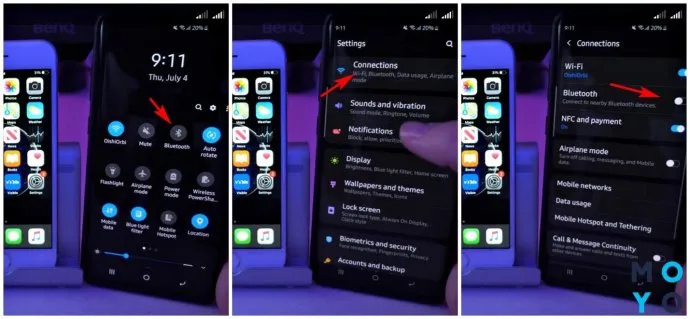
Или еще проще: откройте на смартфоне приложение Galaxy Wearable → Disconnect. Вы можете перезагрузить телефон, чтобы убедиться в этом.
Подключение через Bluetooth
Чтобы начать работу, приобретите все необходимое. Для подключения ушей и смартфона необходимо следующее:
- Samsung Buds — модели с префиксом Plus (например, R175 White) или Live,
- iPhone — Seven и выше, требуется iOS 10 и выше.
Если первые Buds могли подключаться только к устройствам Android, то более поздние версии официально поддерживают подключение к устройствам «Apple». Samsung даже разработала отдельное приложение для каждой операционной системы.
Вот как подключить Samsung Galaxy Buds (например, R175 Red) к iPhone:
- Зайдите в AppStore и найдите там приложение Galaxy Buds (+ или live).
- Загрузите его и установите на свой iPhone.
- Откройте настройки смартфона и прокрутите вниз до пункта «Bluetooth».
- Нажмите на вкладку и переместите ползунок в состояние «Включено».
- Откройте чехол с клейкой лентой и положите его рядом с телефоном.
- Galaxy Buds должны появиться в списке сопряженных устройств.
- Нажмите на кнопку «Подключиться».
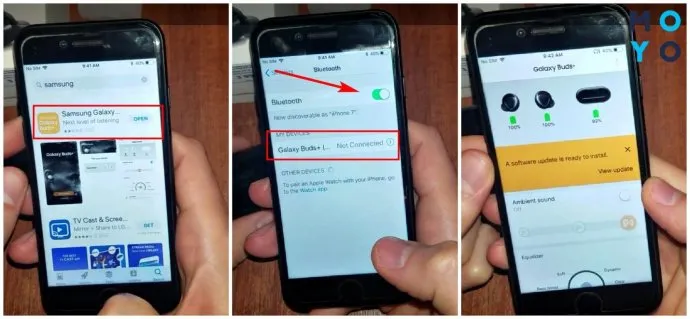
Вот и все: вы можете перейти в приложение, чтобы настроить звук и другие параметры наушников по своему вкусу.
Как видите, сопряжение iPhone XS Max или любого другого iPhone с Samsung Galaxy Buds занимает всего несколько минут. Перед процессом сопряжения не забудьте проверить модель Buds и смартфона, чтобы убедиться, что сопряжение возможно. Также не помешает убедиться, что каждое «ухо» заряжено, иначе сопряжение не произойдет.
Galaxy Buds+ оснащены функцией быстрого переключения Bluetooth-соединения, которая позволяет сопрягать дополнительные телефоны Samsung. Вы можете легко переключать соединение между несколькими устройствами, к которым вы подключены через одну учетную запись Samsung. Вам не нужно сопрягать каждое устройство по отдельности.
Как подключить buds к ноутбуку на MacOS
Чтобы подключить Galaxy Bads к ноутбуку под управлением macOS, необходимо выполнить несколько простых действий. Сначала включите Bluetooth на ноутбуке и откройте настройки Bluetooth. Откройте корпус беспроводной гарнитуры и выберите ее в списке доступных устройств Bluetooth. Нажмите «Pair» и начните прослушивание через Galaxy Buds или в режиме реального времени.
Вы можете настроить Samsung Galaxy Buds и проверить их работу с помощью мобильного приложения Galaxy Wearable. При необходимости обновите до последней версии.
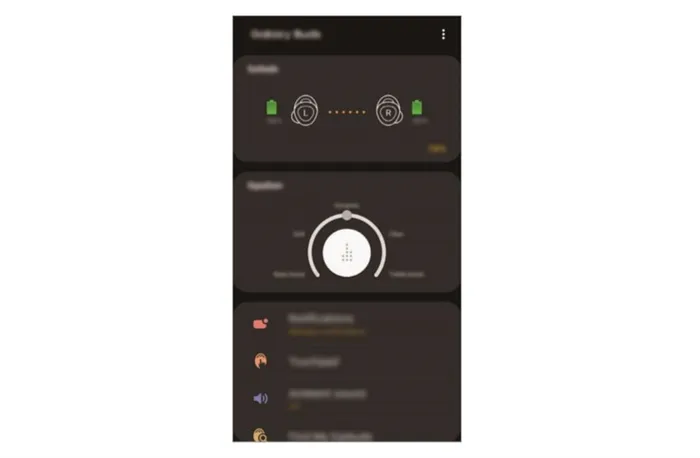
Настройка наушников с помощью приложения Samsung Wear
После подключения наушников приложение Samsung Wear на вашем телефоне выступает в качестве «центра управления». Здесь можно проверить время автономной работы Galaxy Buds и воспользоваться функцией «Найти мои наушники». Вы также можете управлять эквалайзером, уведомлениями, тачпадом и другими параметрами.
Сброс настроек Galaxy Buds к заводским — Чтобы сбросить настройки Samsung Buds к заводским, следуйте инструкциям производителя:
- Вставьте бутоны в гнезда для зарядки на чехле ABC и удерживайте не менее 7 секунд.
Жесткий сброс (сброс данных) удаляет все настройки по умолчанию и восстанавливает заводские настройки.
- Проведите пальцем вверх и вниз по главному экрану мобильного устройства.
- Нажмите «Устройства», а затем просмотрите подключенные устройства.
- Нажмите на Galaxy Buds+, появится экран, где Вы сможете отключить соединение с вашим мобильным устройством.
Вывод
Подключение фирменных гарнитур или беспроводных гарнитур сторонних производителей к телефонам Samsung через беспроводное соединение осуществляется в несколько шагов. Процесс был максимально упрощен в интересах простоты использования. Проблемы, которые могут возникнуть при попытке подключения аксессуаров к мобильному устройству, решаются перезагрузкой или сбросом настроек устройства. В самых крайних случаях пользователь может обратиться в сервисную службу для решения проблемы.
Радиоинженер (мое первое высшее образование). Я с детства слушаю самую разную музыку. Меня всегда интересовало аудиооборудование, которое я несколько раз модернизировал. Я заядлый любитель, и музыка всегда со мной. Я занимаюсь HI-Fi уже более 20 лет.
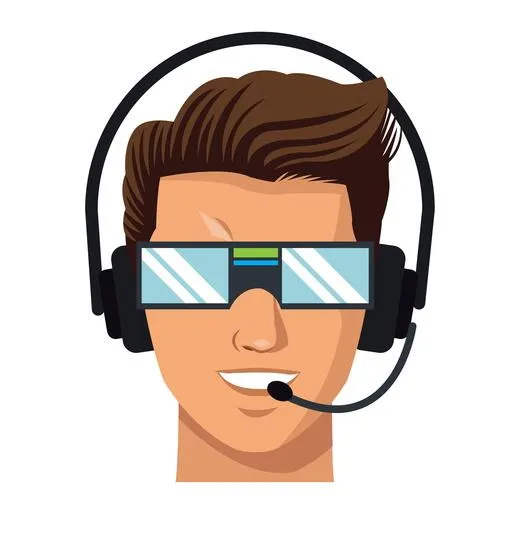
Я постоянно теряю звук в наушниках. Я думаю, что подключил его правильно, и он без проблем подключается к другим смартфонам через bluetooth, но наушники — это катастрофа. Можете ли вы сказать мне, что такое экранированная область? Что вы имеете в виду под словом «заблокирован»? Возможно, это именно моя проблема. Конечно, я не оставляю смартфон в другой комнате, и между наушниками и телефоном нет стен.
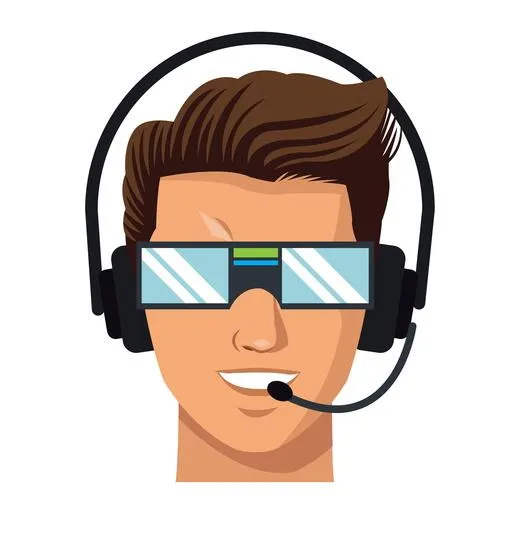
Лиза, экранированная область не вызывает у вас опасений, если вы постоянно держите телефон при себе. Если бы между устройствами была стена или металлический барьер, это было бы проблемой. Возможно, старые наушники плохо передают/принимают сигнал. Если они все еще находятся на гарантии, лучше всего обратиться в сервисный центр, и там вам обязательно подскажут.
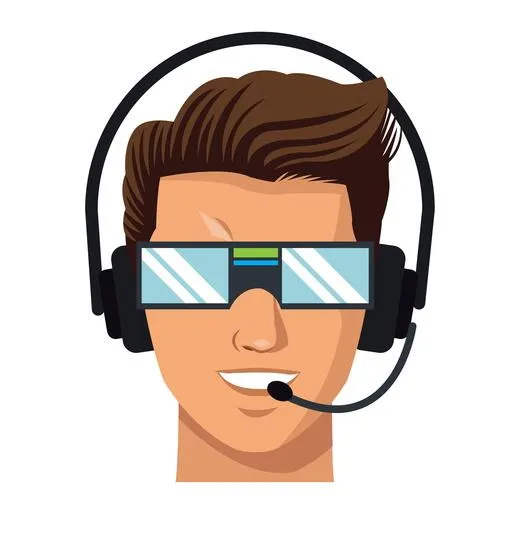
Чтобы подключить беспроводные наушники к телефону Samsung, необходимо установить официальное программное обеспечение — небольшую программу, позволяющую управлять различными настройками. Также необходимо установить передатчик, посылающий высококачественный сигнал. Всего несколько метров, если он находится немного дальше, он не будет работать.
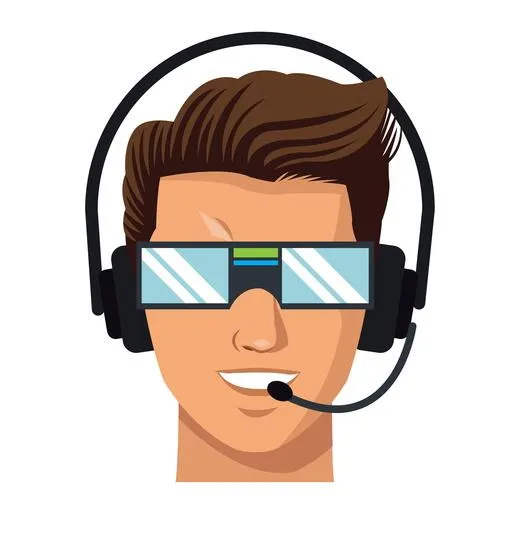
В целом, как владелец смартфона Samsung, я бы сказал, что ценю универсальную совместимость бренда с устройствами других производителей. Не так с Apple, где даже с хорошими наушниками другого бренда вы рискуете получить нестабильное соединение, плохой звук или даже поломку. Кстати, даже китайские наушники прекрасно работают у меня через Bluetooth.
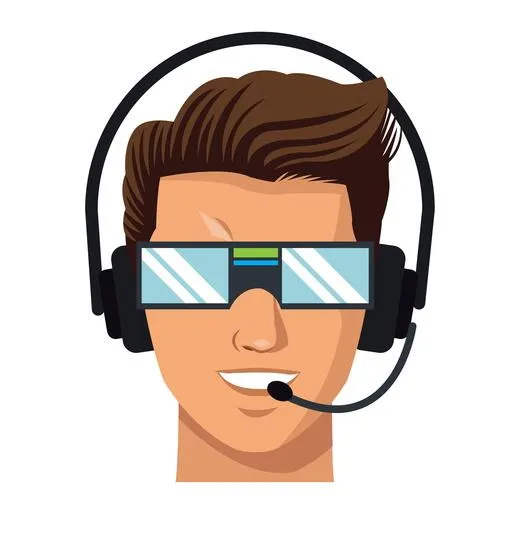
Я подключил AirPods и с удивлением обнаружил, что при извлечении гарнитуры невозможно остановить или включить музыку касанием, что стало для меня большой проблемой, поскольку я привык ходить с гарнитурой. Я обнаружил, что эта проблема была решена, и на рынке существует множество приложений, которые решают эту проблему. Я выбрал Assistant Trigger и могу рекомендовать его.
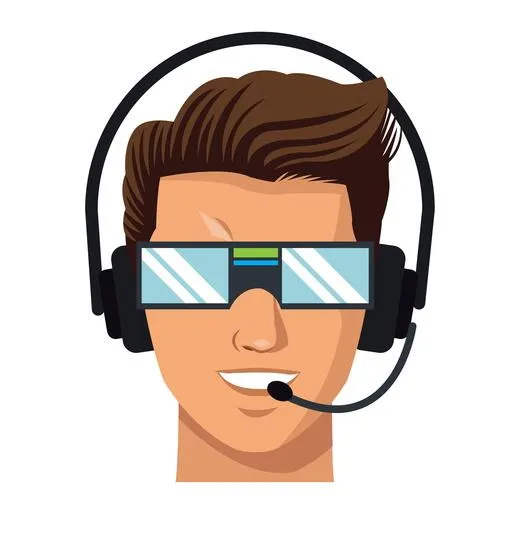
Я купил эти наушники в интернет-магазине в Китае, качество неплохое, но потребовалось много времени, чтобы подключить их. Руководство на русском языке отсутствует. Мне пришлось час искать в Интернете. У меня даже есть собственное приложение, без которого я не могу подключиться)))). И мне пришлось самому делать все настройки. В любом случае, это не так просто, как кажется на первый взгляд).
















